Conseil rapide sur les contraintes multiples dans SOLIDWORKS
Dans SOLIDWORKS, Multiple Mates est un raccourci utile qui peut vous faire économiser un peu de lors de la réalisation de plusieurs appariements sur une même référence. Qu'il soit nécessaire d'aligner les pièces d'un télescope en cours d'effondrement ou seringue ou pour créer une surface sur plusieurs parties coïncident à les uns les autres, Plusieurs partenaires rationalise Le processus d'ajout de ces contraintes. Comme de nombreux outils de SOLIDWORKS, il est intuitif et convivial.
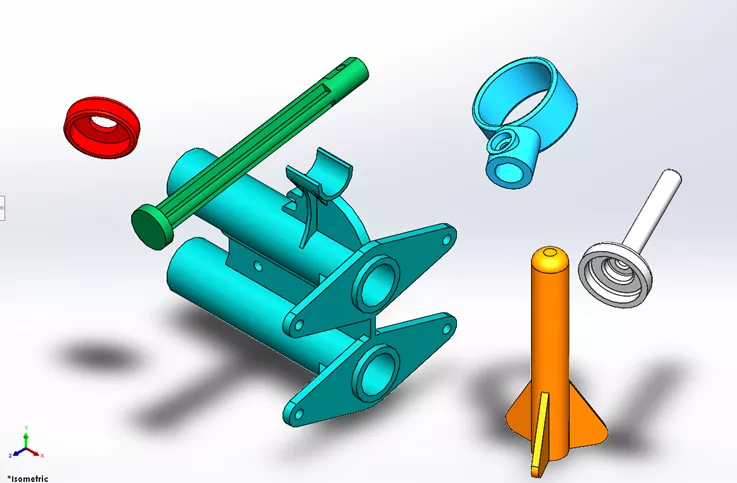
Utilisation de plusieurs contraintes dans SOLIDWORKS
Plusieurs contraintes peuvent être trouvées dans l'outil Contraintes d'un assemblage. Dans le menu du PropertyManager Contrainte, sélectionnez l'option SmartMates bouton pour l'activer.
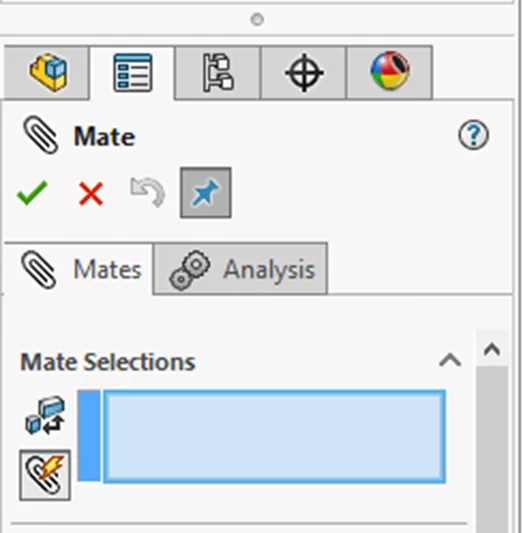
La première sélection correspond à la référence à laquelle les autres références sélectionnées seront appariées. Ensuite, sélection des références supplémentaires ajouteront le compagnon approprié à cette référence.
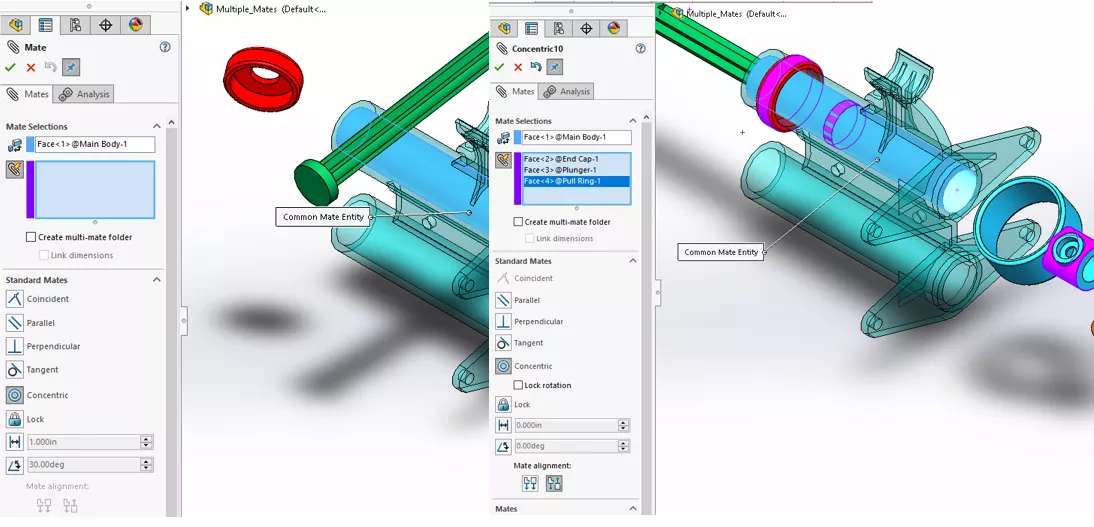
Il arrive que la contrainte soit mal alignée. Si vous le remarquez tout de suite, sélectionnez les boutons d'alignement pour réaligner la contrainte. sélection le mat plus tard et l'alignement inversé fonctionneront tout aussi bien.
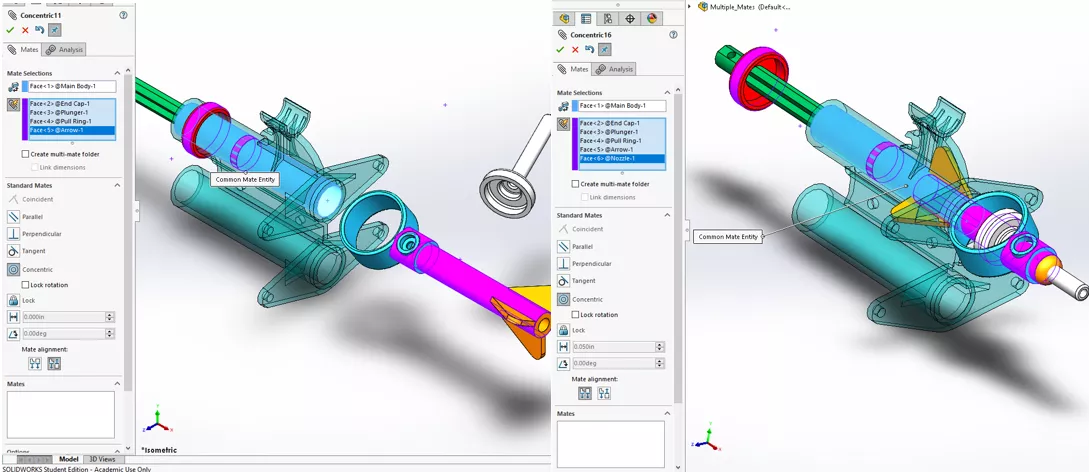
Liaison des partenaires
Si les sélections sont confirmées, la fonction Contraintes multiples ajoutera chacune de ces contraintes, qui se retrouveront à nouveau dans le dossier Contraintes. Cependant, dans ce cas précis, on voudra revenir à cet ensemble de contraintes et les modifier à nouveau dans la fenêtre de sélection de contraintes multiples. Pour simplifier cette opération et nettoyer le dossier des contraintes, Créer un dossier multi-matelas l'option sera sélectionnée.
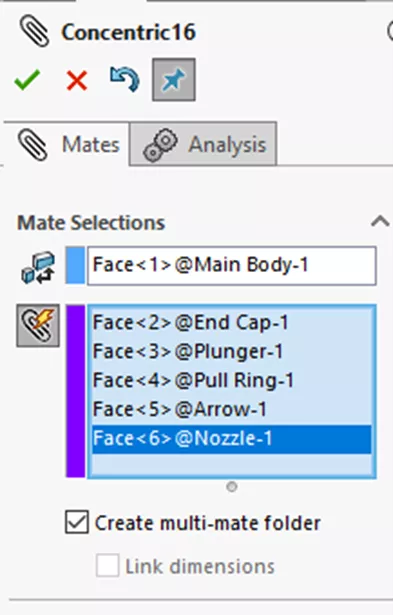
Maintenant, lorsque nous confirmons ces partenaires, un sous-dossier dans notre dossier Partenaires a été ajouté qui contient chacun de ces partenaires associés.
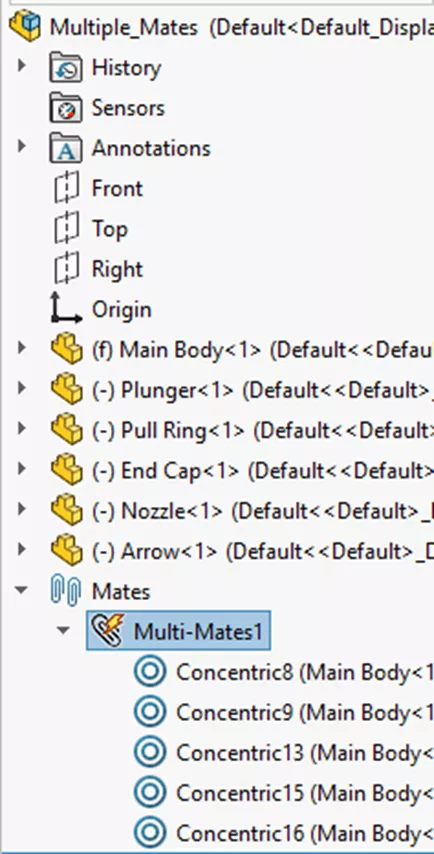
Une option supplémentaire existe pour les contraintes de dimension qui lie la valeur de chaque des dimensions, donc ils ont tous la même valeur. Cette option se trouve juste en dessous de l'option « Créer un dossier multimate ».
Résultats
Après avoir confirmé chacune des références que Multiple Mates ajoutera, la forme générale de l'assemblage a pris forme et les contraintes restantes peuvent être ajoutées dans un court laps de temps.
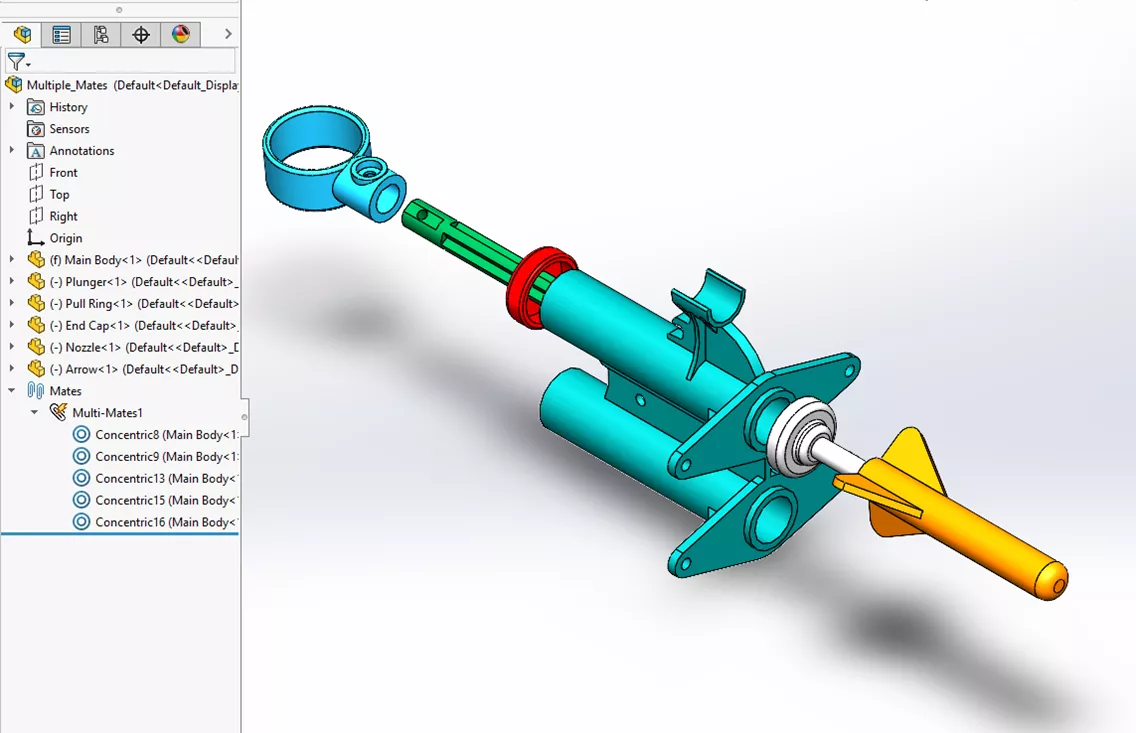
J'espère que cette astuce SOLIDWORKS décrivant les contraintes multiples vous a été utile. EXPERIENCE d'autres tutoriels ci-dessous. Joignez-vous à nous aussiCommunauté GoEngineerpour participer à la conversation, créer des messages sur le forum et répondre aux questions des autresSOLIDWORKSutilisateurs.

Aide-mémoire CAO SOLIDWORKS
RACCOURCIS ⋅ MOUVEMENTS DE LA SOURIS ⋅ TOUCHES DE RACCOURCI
Notre aide-mémoire SOLIDWORKS CAD, contenant plus de 90 trucs et astuces, vous aidera à accélérer votre processus.
Vous voulez améliorer vos compétences SOLIDWORKS ? Inscrivez-vous au programme officielCours de formation SOLIDWORKS AdvancedCe cours présente les fonctionnalités avancées de SOLIDWORKS. La modélisation avancée de pièces vous apprend à utiliser les solides multicorps, les fonctions de balayage et de lissage, ainsi que les fonctionnalités de mise en forme avancées de SOLIDWORKS. La modélisation d'assemblages vous apprend à optimiser l'utilisation des fonctionnalités de modélisation d'assemblages de SOLIDWORKS.. Les deux des cours en ligne et en personne sont disponibles.
Plus de tutoriels SOLIDWORKS
Introduction à SOLIDWORKS Mates : Standard, Avancé et Mécanique
Explication des contraintes magnétiques dans SOLIDWORKS
Pourquoi les contraintes SOLIDWORKS peuvent ralentir les assemblages
Utilisation de SOLIDWORKS Copy avec contraintes
Explication du contrôleur SOLIDWORKS Mate
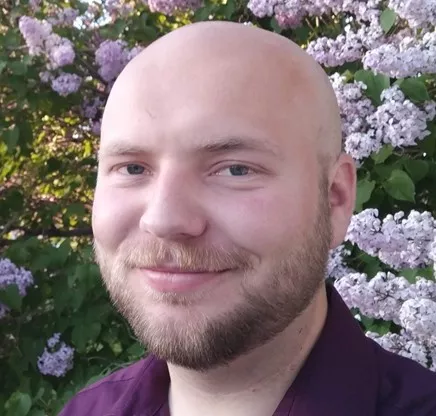
À propos de Adam Lundgren
Adam est ingénieur en applications basé au siège social de GoEngineer à Salt Lake City, Utah. Il détient un BSME de l'Université de l'Utah, est un expert certifié SOLIDWORKS et possède plusieurs années d'expérience avec SOLIDWORKS.
Recevez notre vaste gamme de ressources techniques directement dans votre boîte de réception.
Désabonnez-vous à tout moment.